bootstrap可编辑下拉框jquery.editable-select实例详解
本文主要介绍了bootstrap可编辑下拉框jquery.editable-select的相关资料,需要的朋友可以参考下,希望能帮助到大家。
然后直接请看代码:
引用:
<script type="text/javascript" src="${ contextPath }/res/sys/scripts/jquery.editable-select.min.js"></script>
<link href="${ contextPath }/res/sys/scripts/css/jquery.editable-select.min.css" rel="external nofollow" rel="stylesheet">HTML部分:
</tr>
<tr>
<th valign="middle" >
<h4>用量</h4>
</th>
<td valign="middle" style="width:28%">
<input type="text" class="form_input form-control" id='num' name='num' value='${map.get("input_value")}' placeholder=" ">
</td>
<td valign="middle" style="width:27%">
<select id="numUnit" name="numUnit" class="form-control">
</select>
</td>
</tr>JS部分:
ajaxDirect(contextPath + "/admin/getDataDictAll/024",{},function(data){
var htm = "";
for ( var int = 0; int < data.length; int++) {
htm += "<option value='"+ data[int].name +"'>"+ data[int].name +"</option>";
}
$('#numUnit').html(htm);
$('#numUnit').editableSelect({
effects: 'slide' //设置可编辑 其它可选参数default、fade
});
$('#numUnit').val(data[0].name); //设置默认值
});url返回的json为:[{"dataDictNo":"024001","gbNo":"","name":"千克","nameInitAbbr":"QK","parentNo":"024"}]
ajaxDirect 是变了个花样的ajax,可无视
/**
* 返回JSON形式的数据
* @param url 地址
* @param data 参数
* @param func 返回函数
* @param async 是否异步
*/
function ajaxDirect(url,data,func,async){
if(!async){
async = false;
}
$.ajax({
url:url,
type:"post",
dataType:"json",
async:async,
data:data,
success:func
});
}效果如图:
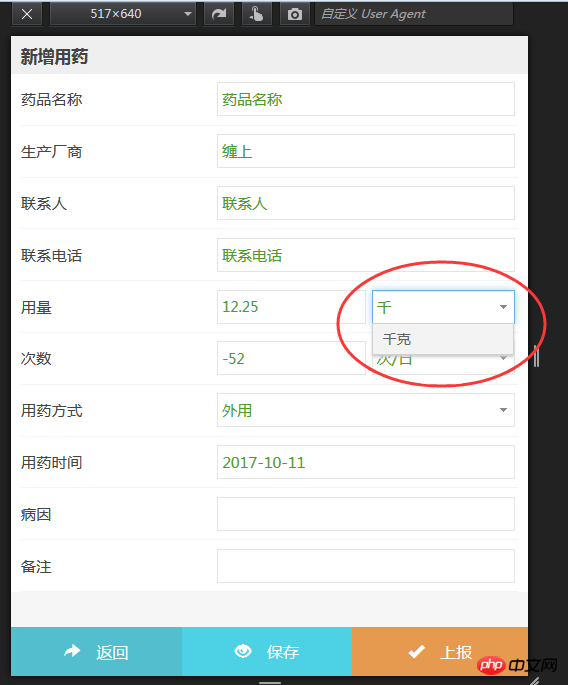
其它选项设置:
filter:过滤,即当输入内容时下拉选项会匹配输入的字符,支持中文,true/false,默认true。
effects:动画效果,当触发弹出下拉选择框时的下拉框展示过渡效果,有default,slide,fade三个值,默认是default。
duration:下拉选项框展示的过渡动画速度,有fast,slow,以及数字(毫秒),默认是fast。
事件
onCreate:当输入时触发。
onShow:当下拉时触发。
onHide:当下拉框隐藏时触发。
onSelect:当下拉框中的选项被选中时触发。
相关推荐:
bootstrap可编辑下拉框jquery.editable-select的写法
Atas ialah kandungan terperinci bootstrap可编辑下拉框jquery.editable-select实例详解. Untuk maklumat lanjut, sila ikut artikel berkaitan lain di laman web China PHP!

Alat AI Hot

Undresser.AI Undress
Apl berkuasa AI untuk mencipta foto bogel yang realistik

AI Clothes Remover
Alat AI dalam talian untuk mengeluarkan pakaian daripada foto.

Undress AI Tool
Gambar buka pakaian secara percuma

Clothoff.io
Penyingkiran pakaian AI

Video Face Swap
Tukar muka dalam mana-mana video dengan mudah menggunakan alat tukar muka AI percuma kami!

Artikel Panas

Alat panas

Notepad++7.3.1
Editor kod yang mudah digunakan dan percuma

SublimeText3 versi Cina
Versi Cina, sangat mudah digunakan

Hantar Studio 13.0.1
Persekitaran pembangunan bersepadu PHP yang berkuasa

Dreamweaver CS6
Alat pembangunan web visual

SublimeText3 versi Mac
Perisian penyuntingan kod peringkat Tuhan (SublimeText3)

Topik panas
 Cara mendapatkan bar carian bootstrap
Apr 07, 2025 pm 03:33 PM
Cara mendapatkan bar carian bootstrap
Apr 07, 2025 pm 03:33 PM
Cara menggunakan Bootstrap untuk mendapatkan nilai bar carian: Menentukan ID atau nama bar carian. Gunakan JavaScript untuk mendapatkan elemen DOM. Mendapat nilai elemen. Lakukan tindakan yang diperlukan.
 Cara menggunakan bootstrap di vue
Apr 07, 2025 pm 11:33 PM
Cara menggunakan bootstrap di vue
Apr 07, 2025 pm 11:33 PM
Menggunakan bootstrap dalam vue.js dibahagikan kepada lima langkah: Pasang bootstrap. Import bootstrap di main.js. Gunakan komponen bootstrap secara langsung dalam templat. Pilihan: Gaya tersuai. Pilihan: Gunakan pemalam.
 Cara Menulis Garis Pecah Di Bootstrap
Apr 07, 2025 pm 03:12 PM
Cara Menulis Garis Pecah Di Bootstrap
Apr 07, 2025 pm 03:12 PM
Terdapat dua cara untuk membuat garis perpecahan bootstrap: menggunakan tag, yang mewujudkan garis perpecahan mendatar. Gunakan harta sempadan CSS untuk membuat garis perpecahan gaya tersuai.
 Cara melakukan pusat menegak bootstrap
Apr 07, 2025 pm 03:21 PM
Cara melakukan pusat menegak bootstrap
Apr 07, 2025 pm 03:21 PM
Gunakan Bootstrap untuk melaksanakan pusat menegak: Kaedah Flexbox: Gunakan kelas D-Flex, Justify-Content, dan Align-Item-Center untuk meletakkan unsur-unsur dalam bekas Flexbox. Kaedah Kelas Align-Items-Center: Bagi pelayar yang tidak menyokong Flexbox, gunakan kelas Align-Items-Center, dengan syarat unsur induk mempunyai ketinggian yang ditetapkan.
 Cara Menyiapkan Kerangka untuk Bootstrap
Apr 07, 2025 pm 03:27 PM
Cara Menyiapkan Kerangka untuk Bootstrap
Apr 07, 2025 pm 03:27 PM
Untuk menubuhkan rangka kerja bootstrap, anda perlu mengikuti langkah -langkah ini: 1. Rujuk fail bootstrap melalui CDN; 2. Muat turun dan tuan rumah fail pada pelayan anda sendiri; 3. Sertakan fail bootstrap di HTML; 4. Menyusun sass/kurang seperti yang diperlukan; 5. Import fail tersuai (pilihan). Setelah persediaan selesai, anda boleh menggunakan sistem grid Bootstrap, komponen, dan gaya untuk membuat laman web dan aplikasi yang responsif.
 Cara memasukkan gambar di bootstrap
Apr 07, 2025 pm 03:30 PM
Cara memasukkan gambar di bootstrap
Apr 07, 2025 pm 03:30 PM
Terdapat beberapa cara untuk memasukkan imej dalam bootstrap: masukkan imej secara langsung, menggunakan tag HTML IMG. Dengan komponen imej bootstrap, anda boleh memberikan imej yang responsif dan lebih banyak gaya. Tetapkan saiz imej, gunakan kelas IMG-cecair untuk membuat imej boleh disesuaikan. Tetapkan sempadan, menggunakan kelas IMG-Sempadan. Tetapkan sudut bulat dan gunakan kelas IMG-bulat. Tetapkan bayangan, gunakan kelas bayangan. Saiz semula dan letakkan imej, menggunakan gaya CSS. Menggunakan imej latar belakang, gunakan harta CSS imej latar belakang.
 Cara menggunakan butang bootstrap
Apr 07, 2025 pm 03:09 PM
Cara menggunakan butang bootstrap
Apr 07, 2025 pm 03:09 PM
Bagaimana cara menggunakan butang bootstrap? Perkenalkan CSS bootstrap untuk membuat elemen butang dan tambahkan kelas butang bootstrap untuk menambah teks butang
 Cara mengubah saiz bootstrap
Apr 07, 2025 pm 03:18 PM
Cara mengubah saiz bootstrap
Apr 07, 2025 pm 03:18 PM
Untuk menyesuaikan saiz unsur-unsur dalam bootstrap, anda boleh menggunakan kelas dimensi, yang termasuk: menyesuaikan lebar: .col-, .w-, .mw-adjust ketinggian: .h-, .min-h-, .max-h-






